Nastavení Java
1. V nabídce Start vyberte Ovládací panely nebo Start -> Nastavení-> Ovládací panely.
2.
Spusťte plug-in Java ![]() .
.
Záložka General
Nastavení vlastností sítě
1. Stiskem tlačítka Network Settings… otevřete dialog Network Settings.
2. Vyberte možnost Use browser settings a dialog zavřete stisknutím tlačítka OK.
Vymazání dočasně uložených souborů
1. Stiskem tlačítka Settings … otevřete dialog Temporary Files Settings.
2. Stiskem tlačítka Delete Files… otevřete dialog Delete Temporary Files.
3. Zaškrtněte všechny dostupné volby.
4. Vymazání potvrďte stiskem tlačítka OK.
5. Uzavřete dialog Temporary Files Settings.
Java Cache
1. Stiskem tlačítka Settings ... ve skupině Temporary Internet Files otevřete dialog Temporary Files Settings.
2. Zaškrtněte volbu Keep temporary files on my computer.
3. Nastavení volby potvrďte stiskem tlačítka OK.
Záložka Java
1. Stiskem tlačítka View… ve skupině Java Applet Runtime Settings otevřete dialog Java Runtime Settings.
2.
Na řádku, kde ve sloupečku Product Name je hodnota JRE, je možné do
sloupečku Java Runtime Parameters dopsat parametry spouštění appletů,
např. při nedostatku paměti (chyba java.lang.OutOfMemory nebo nižší než maximální limit
pro e-přílohy) nastavte -Xmx na větší hodnotu, např. -Xmx128m (výchozí hodnotou po instalaci Javy je 64m nebo 96m) a Váš internetový prohlížeč ukončete a znovu spusťte. Pokud ani tato hodnota nevyhovuje (k chybě stále dochází), zvyšujte nastavení (po kroku 32m), dokud bude k chybě docházet nebo dokud nedosáhnete maxima velikosti fyzické paměti (o velikosti fyzické paměti se informujte u správce počítače nebo v nabídce Start vyberte Ovládací panely nebo Start -> Nastavení -> Ovládací panely, spusťte plug-in Systém a na záložce Obecné se zobrazí informace o velikosti fyzické paměti počítače, např. 256 MB RAM).
V případě, že nastavíte paměť, kterou nedokáže Váš prohlížeč Javě přidělit, může Java nastartovat a nové nastavení ignorovat (pak se vám chování aplikace nezmění) nebo může Java při startu vypsat chybové hlášení "Java Runtime prostředí nemůže být spuštěno", resp. "Java Runtime Environment cannot be loaded" (ukázka níže) a nespustí se vůbec. V takovém případě nové nastavení vraťte na původní hodnotu nebo vymažte a pokračujte bez zvyšování hodnoty paměti.
Ukázka chybového hlášení při spuštění Javy v případě nastavení hodnoty paměti, kterou nedokáže Váš internetový prohlížeč přidělit:
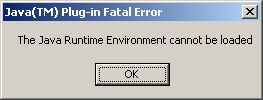
3. Změny potvrďte a dialog zavřete stisknutím tlačítka OK.
Záložka Advanced
1. Ve skupině Shortcut Creation vyberte Prompt user if hinted.
2. Ve skupině Security nastavte volby dle následující tabulky:
|
Allow user to grant permissions to signed content |
zaškrtnutá |
|
Allow user to grant permissions to content from an untrusted authority |
zaškrtnutá |
|
Use certificates and keys in browser keystore |
zaškrtnutá |